как записывать музыку на компакт-диск с использованием файлов .cue и .flac
Попробуйте следующее:
Скачайте libmac2: Ссылка
Скачать обезьяны-аудио: Ссылка
Установите их с помощью gdebi
После этого K3b легко распознает APE. Р>
Запустите его, нажмите «Новый проект аудио CD», найдите файл CUE в панели браузера и дважды щелкните его. Р>
Вы можете воспроизводить дорожки из K3b и копировать файлы, нажав кнопку синей стрелки. Р>
Отредактировано:
Если ошибка Monkey’s (APE) завершилась с ошибкой «неподдерживаемый формат».
Скачать этот файл:
Ссылка
Установите его с помощью dpkg
После этого K3b легко распознает APE. Р>
Или попробуйте следующее:
Как минимум два файла, которые необходимы для правильного создания звукового компакт-диска.
Из двух файлов имеет расширение .flac и обычно называется CDImage.flac, хотя его можно вызвать любым способом.
В другом файле есть расширение .cue и аналогично называется CDImage.cue. В этом инструкции для работы с конкретным файлом .flac (у нас должны быть оба файла в одном каталоге) и содержит точные инструкции, чтобы используемое нами приложение записывало на CD все дорожки с их точной продолжительностью и разделяло их Интервал молчания.
Если мы распакуем файл .flac и получим .wav, появится один трек, и если мы запишем его на CD, у него все равно будет один трек. Поэтому нам нужны оба файла.
Проблемы, которые мы можем найти, связаны с файлом .cue:
Обычно в строке 3, хотя он может быть в другом, но всегда перед инструкциями по местоположению и продолжительностью дорожек, у нас есть имя файла, на котором будет работать, это CDImage.flac. Затем появляется WAVE, указывающая, что приложение распакуется в WAV для записи на компакт-диск.
Если K3b не распознает файл .flac, мы разархивируем файл .ape с помощью конвертера (Soundconverter или Soundkonverter в Linux), чтобы получить WAV-файл, который мы должны поместить в ту же папку, что и файл .
ФАЙЛ “CDImage.ape” WAVE
Мы должны остановиться:
ФАЙЛ “CDImage.wav” WAVE
Если K3B распознает файл .flac, но при попытке открыть .cue приложение записи дает нам ошибку. Может случиться так, что в этом расширение является .wav. Мы также редактируем файл .cue и меняем расширение на .flac.
Это может не совпадать, имя файла .flac с тем, что написано в .cue; Решено Редактирование файла .cue и исправление ошибки. Всякий раз, когда возникает ошибка, файл .cue должен быть тщательно рассмотрен.
Исправлена проблема, независимо от того, мы открыли файл .cue с приложением K3b и будем записываться правильно на компакт-диске.
Почему я могу записать только 80 минут музыки на CD, если мои MP3 занимают меньше 700 МБ пространства?
При записи компакт-диска вы можете записать его как диск с данными или аудио-CD. Компакт-диск с данными может вместить до 700 МБ, а аудио-CD может содержать до 80 минут звука. Если у вас есть 200 МБ файлов MP3, на которые добавляется до трех часов музыки, вы все равно можете записать на диск всего 80 минут. Это почему?
Компакт-диск с данными может вместить до 700 МБ, а аудио-CD может содержать до 80 минут звука. Если у вас есть 200 МБ файлов MP3, на которые добавляется до трех часов музыки, вы все равно можете записать на диск всего 80 минут. Это почему?
Что происходит при записи компакт-диска с данными
Во время записи вы выбираете запись компакт-диска с данными или аудио-CD. Ваша программа записи дисков записывает диск в другом формате в зависимости от выбранной вами опции.
Компакт-диски с данными просты для понимания. Когда вы записываете компакт-диск с данными, содержащий файлы MP3 или файлы любого другого типа, ваш компьютер создает диск, содержащий эти файлы. Файлы на диске имеют тот же размер, что и на вашем компьютере. Таким образом, если у вас есть 200 МБ файлов MP3, которые вы хотите записать на диск размером 700 МБ, вы можете поместить файлы MP3 и до 500 МБ других файлов данных на диск.
Почему запись аудио CD отличается
Запись аудио-CD отличается. Аудио компакт-диски — это не то же самое, что компакт-диски с данными, и они не содержат файлов MP3.
Аудио компакт-диски — это не то же самое, что компакт-диски с данными, и они не содержат файлов MP3.
Аудио CD содержит аудиоданные в формате CDDA (компакт-диск Digital Audio). Это несжатые аудиоданные, и для них требуется намного больше места, чем для файлов MP3, AAC или любого другого типа сжатых аудиофайлов. Минута аудио CDDA всегда занимает одинаковое количество места на диске, поэтому вы можете записать на диск только максимальное количество минут. Даже если песни, которые вы записываете, имеют формат MP3, их необходимо преобразовать в более крупный формат CDDA, если вы хотите, чтобы диск работал в обычном проигрывателе компакт-дисков.
СВЯЗАННЫЕ:
Это идет и в другом направлении. Аудио компакт-диски, которые вы покупаете в магазинах, могут воспроизводить не более 80 минут, но если вы скопируете альбом в формат MP3 или AAC , на вашем ПК будет использовано менее 700 МБ дискового пространства. Чтобы преобразовать CDDA в MP3, ваш компьютер использует процесс сжатия с потерями , при котором некоторые данные выбрасываются. В противном случае ваша разорванная музыкальная коллекция заняла бы очень много места!
Чтобы преобразовать CDDA в MP3, ваш компьютер использует процесс сжатия с потерями , при котором некоторые данные выбрасываются. В противном случае ваша разорванная музыкальная коллекция заняла бы очень много места!
Запись MP3 на аудио CD не идеальна
Если вы записываете MP3 на аудио-CD, файлы MP3 расширяются и занимают столько же места, сколько исходные аудиоданные. Тем не менее, результирующий диск будет иметь худшее качество звука по сравнению с оригинальным аудио CD.
Когда вы копируете музыку с компакт-диска в файл MP3 или файл AAC, вы не получаете все исходные аудиоданные. Некоторые данные отбрасываются, чтобы обеспечить небольшой размер файлов MP3. Получающиеся файлы MP3 не обязательно будут звучать так же хорошо, как и оригинальный диск. Насколько хорошо они будут звучать, зависит от используемого вами кодера и настроек битрейта. Ваши наушники и динамики также являются важным фактором: легче будет отличить более дорогие наушники более высокого качества.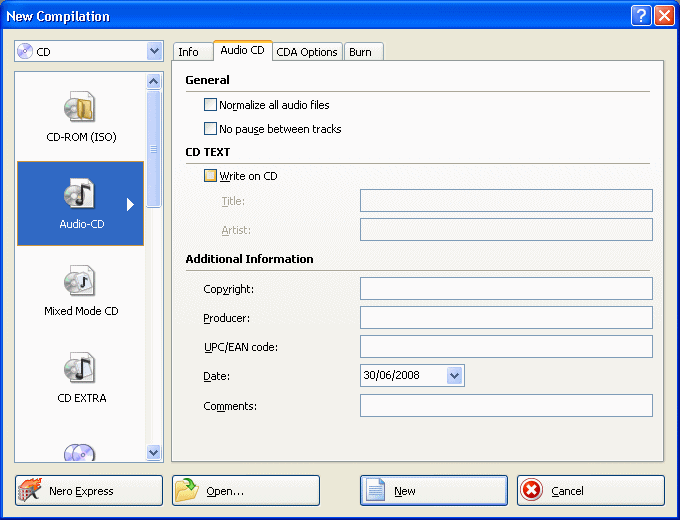
Вот почему аудио фанаты любят форматы без потерь, такие как FLAC, которые обеспечивают некоторое сжатие, но сохраняют все исходные аудиоданные. Если вы записываете на диск файлы без потерь, такие как FLAC, у вас будет аудио компакт-диск с качеством звука, соответствующим оригинальному.
Когда вы записываете файлы с потерями, такие как MP3, на аудио CD, файлы MP3 преобразуются в аудио CDDA, которое занимает больше места на диске. Но все аудиоданные, которые были отброшены при создании MP3, не могут быть восстановлены.
Конечно, если вы уже с удовольствием слушаете файлы MP3, аудио-CD, который вы записали из этих файлов, не будет звучать хуже, чем MP3. Но он не обязательно будет звучать так же хорошо, как оригинальный аудио диск.
Некоторые проигрыватели дисков поддерживают MP3 CD
Также есть компромисс. Некоторые проигрыватели компакт-дисков могут читать как стандартные аудио CD, так и «MP3 CD».
MP3 CD это именно то, на что это похоже. Вместо того, чтобы преобразовывать файлы MP3 в CDDA при записи аудио-CD, вы записываете файлы MP3 на компакт-диск с данными. Затем проигрыватель дисков читает CD, загружает файлы MP3 и воспроизводит их так же, как компьютер.
Вместо того, чтобы преобразовывать файлы MP3 в CDDA при записи аудио-CD, вы записываете файлы MP3 на компакт-диск с данными. Затем проигрыватель дисков читает CD, загружает файлы MP3 и воспроизводит их так же, как компьютер.
Чтобы узнать, поддерживает ли ваш проигрыватель дисков MP3 CD, найдите на нем логотип «MP3». Вы также можете прочитать руководство по эксплуатации или проверить его спецификации, и вы должны увидеть список поддержки MP3, если он есть.
Чтобы создать MP3 CD, вы просто записываете диск с данными и заполняете его до 700 МБ аудиофайлов. Возможно, вы захотите упорядочить MP3-файлы по папкам, чтобы их было проще перемещать по вашему проигрывателю дисков. Некоторые приложения, такие как iTunes, имеют опцию «MP3 CD», но вы можете добиться того же, записав файлы MP3 на диск с данными с помощью любого инструмента для записи дисков.
Эти компакт-диски не будут работать на любом старом проигрывателе компакт-дисков, так что это не самое совместимое решение. Но если вы используете проигрыватель компакт-дисков, который поддерживает MP3-CD, например, автомобильную стереосистему, вы можете записать MP3-CD вместо аудио-CD, чтобы разместить больше музыки на диске.
Но если вы используете проигрыватель компакт-дисков, который поддерживает MP3-CD, например, автомобильную стереосистему, вы можете записать MP3-CD вместо аудио-CD, чтобы разместить больше музыки на диске.
Изображение предоставлено: Wikimedia Commons , Flickr
Как скопировать компакт-диск с помощью Windows Media Player
Во время чистки своего дома я наткнулся на свою коллекцию аудио-CD с альбомами потрясающих групп, таких как Pink Floyd, Rush и The Beatles. Меня поразила ностальгия, и я решил, что хочу скопировать несколько компакт-дисков и послушать отличную музыку в высококачественном аудиоформате. Для тех из вас, кто не знает, копирование компакт-диска означает копирование песен с компакт-диска на жесткий диск вашего компьютера или в другое место в формате, отличном от того, в котором они хранятся на компакт-диске. Вот как можно быстро и надежно скопировать компакт-диски в Windows с помощью проигрывателя Windows Media.
Шаг 1. Возьмите аудио CD и поместите его в привод CD/DVD/Blu-Ray
У вас может быть старый компьютер с Windows 7 или новый с Windows 10, который имеет привод DVD или Blu-Ray. Возьмите аудио CD, который вы хотите скопировать, и поместите его в привод CD/DVD или Blu-Ray вашего компьютера.
Возьмите аудио CD, который вы хотите скопировать, и поместите его в привод CD/DVD или Blu-Ray вашего компьютера.
Вы должны услышать вращение диска, означающее, что привод читает его содержимое.
Шаг 2. Запустите Windows Media Player и получите доступ к аудио CD
Следующим шагом является запуск проигрывателя Windows Media. Один из быстрых способов сделать это — использовать функцию поиска. Введите «Windows Media Player» в поле поиска и нажмите соответствующий результат поиска.
В приложении Windows Media Player нажмите или нажмите на название аудио компакт-диска, который вы подключили к компьютеру. В моем случае я собираюсь записать отличный альбом, который заставил меня влюбиться в Pink Floyd: «The Division Bell». Для каждого трека вы должны увидеть его номер, название, длину и исполнителя.
Если у вас есть древний аудио-CD без информации о треках, вы можете щелкнуть правой кнопкой мыши в любом месте списка треков и нажать «Найти информацию об альбоме».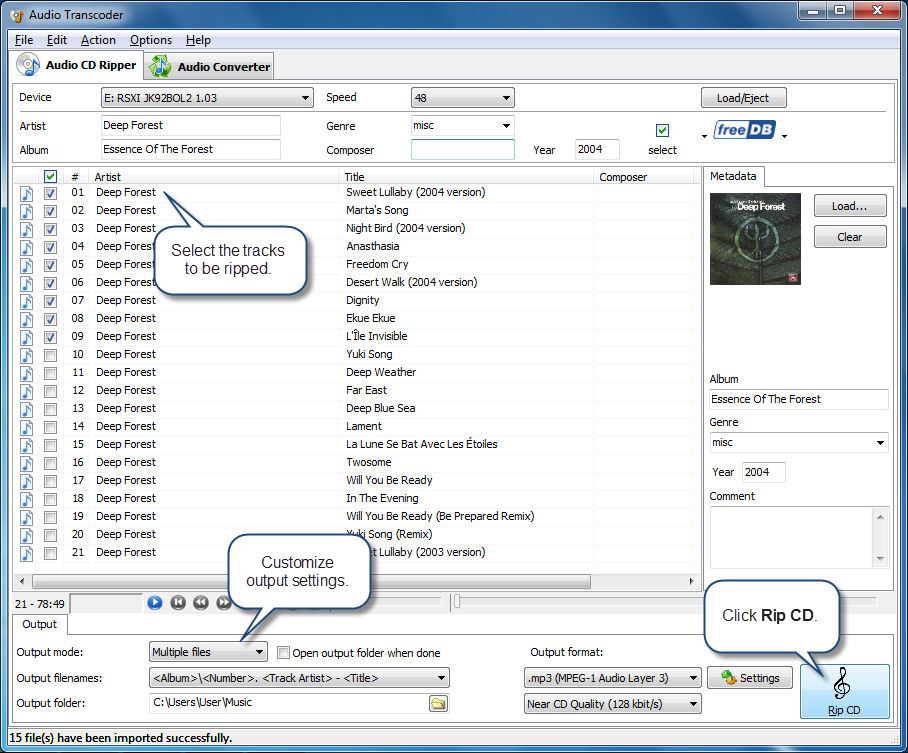 Проигрыватель Windows Media может помочь найти недостающую информацию. Если это невозможно, вы можете отредактировать информацию самостоятельно, ввести название каждой дорожки и т.д.
Проигрыватель Windows Media может помочь найти недостающую информацию. Если это невозможно, вы можете отредактировать информацию самостоятельно, ввести название каждой дорожки и т.д.
Шаг 3. Выберите аудиоформат для копирования CD
По умолчанию проигрыватель Windows Media проигрывает вашу музыку в формате MP3 с низкокачественными настройками звука. Вы можете не хотеть этого. Нажмите или коснитесь кнопки настроек копирования на панели инструментов, перейдите в «Формат» и выберите аудиоформат, который вы предпочитаете.
Каков наилучший формат для копирования аудио компакт-дисков? Это зависит от вас. Если вы меломан, вам следует выбрать FLAC (без потерь), поскольку он обеспечивает наилучшее качество звука. Однако этот формат занимает много места на диске. Для большинства людей MP3 будет лучшим выбором, в том числе потому, что он совместим с множеством устройств, включая автомобильные стереосистемы.
ПРИМЕЧАНИЕ. Если вы используете Windows 7, опция FLAC не будет доступна как формат копирования в проигрывателе Windows Media.
Этот формат доступен в Windows 10.
Шаг 4. Выберите качество звука, которое вы предпочитаете
Если вы выбираете MP3 или формат, отличный от FLAC, вам также следует установить качество звука. В проигрывателе Windows Media нажмите или коснитесь Параметры копирования, затем выберите Качество звука и качество, которое вы предпочитаете. Для аудиодорожек MP3 мы рекомендуем выбрать 320 кбит/с, поскольку он обеспечивает наилучшее качество звука, доступное для этого формата.
Следует помнить, что чем выше качество звука, которое вы выбираете, тем лучше звучит музыка, когда вы ее слушаете. Однако, это также собирается занять больше места для хранения. Поэтому лучше всего выбирать качество звука, которое обеспечивает наилучший баланс между качеством звука и объемом памяти.
Шаг 5. Выберите, где сохранить разорванное аудио и какие имена файлов использовать
По умолчанию Windows Media Player копирует ваши аудио компакт-диски в музыкальную библиотеку. Вы можете изменить местоположение вашей разорванной музыки. Для этого нажмите или коснитесь Настройки копирования, а затем Дополнительные параметры.
Вы можете изменить местоположение вашей разорванной музыки. Для этого нажмите или коснитесь Настройки копирования, а затем Дополнительные параметры.
В окне «Параметры» на вкладке « Копировать музыку» см. поле «Копировать музыку в это место». Он показывает место, где будет разорвана вся ваша музыка. Чтобы изменить его, нажмите кнопку «Изменить» справа, перейдите в нужное место и нажмите «ОК».
Имя файла по умолчанию, используемое для вашей разорванной музыки, — это название композиции. Например, вы можете скопировать трек с именем «11-High Hopes.mp3». Если вы хотите, чтобы имена файлов включали такие вещи, как имя исполнителя или название альбома, и изменили порядок элементов, нажмите кнопку «Имя файла» в окне «Параметры».
Затем проверьте информацию, которую вы хотите включить в имена файлов: Исполнитель, Альбом, Номер дорожки, Название песни, Жанр и Скорость передачи данных. Затем используйте кнопки «Вверх» и «Вниз» справа, чтобы изменить их порядок, и выберите нужный разделитель: пробел, тире, точка, подчеркивание или нет. Когда вы закончите настройку, нажмите или нажмите OK.
Когда вы закончите настройку, нажмите или нажмите OK.
Нажмите кнопку ОК еще раз в окне параметров.
Шаг 6. Вставьте аудио компакт-диск в компьютер с Windows
Теперь вы настроили процесс копирования в соответствии с вашими предпочтениями. Нажмите кнопку Копировать CD.
Процесс копирования начинается, и для каждого трека вы видите статус. Вы можете остановить копирование в любое время, нажав кнопку «Остановить копирование».
Всего за несколько минут все ваши аудиодорожки должны быть скопированы и сохранены на вашем компьютере Windows, в папке, которую вы установили. Теперь пришло время прослушать вашу музыкальную коллекцию с высококачественными настройками звука. Наслаждайтесь ностальгией по старым временам, когда аудио-CD были тем способом, которым вы слушали музыку. 🙂
Какой аудио-диск ты скопировал?
Если у вас есть коллекция аудио-дисков с музыкой, которая вам нравится, и вы хотите скопировать ее на свой компьютер, подростки сегодня сочтут вас старыми. 🙂 Но это нормально. Мы тоже старые, и нам нравится наша музыкальная коллекция. Прежде чем закрыть этот урок, скажите нам, все ли у вас хорошо сработало, и, что самое главное, какой аудио-диск вы записали? Это был альбом вашей любимой группы? В комментарии ниже давайте поделимся нашими музыкальными воспоминаниями. 🙂
🙂 Но это нормально. Мы тоже старые, и нам нравится наша музыкальная коллекция. Прежде чем закрыть этот урок, скажите нам, все ли у вас хорошо сработало, и, что самое главное, какой аудио-диск вы записали? Это был альбом вашей любимой группы? В комментарии ниже давайте поделимся нашими музыкальными воспоминаниями. 🙂
5 бесплатных программ для записи дисков с интерфейсом на русском языке
Несмотря на то, что USB-накопители и облачные хранилища становятся основным местом хранения данных, все же для CD/DVD находится область применения. В ОС Windows есть встроенная функция записи дисков, но она предоставляет только базовый функционал. Если требуются дополнительные настройки, то лучше установить программу от стороннего разработчика. Для выбора наиболее подходящих утилит мы выбрали три критерия: простота использования, быстрая скорость записи и стабильная работа.
В соответствии с этими пунктами, отзывами пользователей, и профессиональными обзорами, мы подготовили список лучших программ для записи дисков в ОС Windows. Вам не придётся тратить деньги на дорогие программы, например, Nero Burning ROM, поскольку всё ПО полностью бесплатно и имеет интерфейс на русском языке.
CDBurnerXP
CDBurnerXP — это абсолютно бесплатная программа без каких-либо премиальных версий или ограничений. Её можно использовать как для личного, так и для коммерческого использования. Пусть вас не пугает её название, она прекрасно работает на всех версиях Windows.
CDBurnerXP предлагает все необходимые инструменты для записи DVD, CD и Blu-ray, на которые вы можете записывать как обычные файлы, так и аудио, видео, а также записывать ISO-образы. Для каждого типа записи есть дополнительные настройки. Есть поддержка двухслойных дисков.
Программа поддерживает большинство форматов (MP3, AAC, OGG, WAV, FLAC, ALAC), которые могут понадобиться при записи музыки. В ней есть поддержка записи без паузы между дорожками (режим disc-at-once), импорт M3U или WPL плейлистов или аудиопроектов Nero (NRA) и ReplayGain (одинаковый уровень громкости при воспроизведении всех треков).
В ней есть поддержка записи без паузы между дорожками (режим disc-at-once), импорт M3U или WPL плейлистов или аудиопроектов Nero (NRA) и ReplayGain (одинаковый уровень громкости при воспроизведении всех треков).
CDBurnerXP также включает в себя функцию создания собственных и записи уже готовых ISO-образов — это может пригодиться для создания загрузочных дисков, например, операционной системы Windows или Ubuntu. При необходимости bin файлы можно конвертировать в ISO. Также есть возможность сохранения CD/DVD в виде ISO-файла. При необходимости можно использовать быструю или полную очистку данных. Есть функция разбивки: размещение большого объема данных на нескольких дисках.
Встроенная утилита для создания обложек с поддержкой технологии LightScribe, позволит печатать изображение на обратной стороне диска. Конечно же, ваш привод должен поддерживать данную технологию. Есть проверка записанных данных после записи. Поддерживается большинство IDE, USB, Firewire и SCSI приводов. Также есть возможность работы из командной строки!
ImgBurn
ImgBurn — это бесплатный инструмент, который в основном используется для записи ISO-файлов на CD или DVD. Поддерживается широкий спектр форматов, включая BIN, IMG, MDS, CUE и NRG. Существует система очереди для записи нескольких образов и разбиение для двухслойных DVD.
Поддерживается широкий спектр форматов, включая BIN, IMG, MDS, CUE и NRG. Существует система очереди для записи нескольких образов и разбиение для двухслойных DVD.
Но его также можно использовать для записи стандартных файлов, включая аудио и видео (MP3, MP4, WAV, FLAC, OGG, M4A) на DVD. Однако для этих файлов нет специального интерфейса или параметров настройки.
Есть поддержка Unicode, поэтому можно спокойно использовать русские буквы в названии файлов. По умолчанию, интерфейс будет на английском языке, чтобы перевести его на русский язык, скачайте отдельный файл russian.zip на странице загрузки программы, разархивируйте и скопируйте его в папку C:\Program Files\ImgBurn\Languages.
Ashampoo Burning Studio Free
Меломаны полюбят Ashampoo Burning Studio Free за возможность извлекать треки с музыкальных CD с автоматическим распознаванием треков. В качестве форматов сохранения поддерживаются MP3, WMA и WAV во всех возможных уровнях качества. Встроенная нормализация позволит добиться одинакового уровня громкости на всех треках, а с помощью встроенного плеера можно будет послушать каждый трек, чтобы отобрать нужные.
Работа с ISO-файлами происходит довольно часто, особенно у системных администраторов. Ashampoo Burning Studio позволяет с лёгкостью создавать и записывать образы дисков. Кроме собственного формата ASHDISC, программа поддерживает ISO и CUE/BIN.
Хотя программа является бесплатной, вам нужно будет указать адрес электронной почты, чтобы получить лицензионный ключ, который потребуется ввести во время установки. Это небольшая жертва за бесплатную программу, которая прослужит вам долгие годы. Платная версия программы имеет защиту от царапин, которая позволяет записывать данными, которые будут прочитаны даже когда поверхность диска будет поцарапана!
BurnAware Free
BurnAware позволяет записывать все типы файлов, такие как фотографии, документы, музыка и видео, на CD, DVD и Blu-ray. Приложение также способно создавать видеодиски, которые затем могут воспроизводиться на DVD-проигрывателе или игровой консоли, такой как Xbox One или PS4.
С помощью BurnAware вы также сможете создавать загрузочные или мультисессионные диски, создавать и записывать образы ISO, копировать диски, извлекать звуковые дорожки, а также восстанавливать данные с поцарапанных болванок.
Помимо стандартных опций, BurnAware предлагает множество дополнительных, таких как настройки BOOT, раздел UDF, ограничения ISO, CD-Text для треков, побайтная проверка, прямое копирование и многое другое.
Free Audio CD Burner
Если вам нужна простая программа для создания звуковых компакт-дисков, то программа Free Audio CD Burner может быть хорошим вариантом. Она позволяет записывать диски для любого музыкального проигрывателя, например, музыкального центра или магнитолы автомобиля. Для прожига используется движок IMAPI, встроенный в ОС Windows.
Утилита поддерживает огромное количество аудиоформатов: mp3, wav, flac, amr, ac3 и многие другие. Можно выбрать один из двух методов записи: TrackAtOnce — программа будет записывать треки по очереди, без финализации, что позволит в будущем добавить другие файлы, DiscAtOnce — произойдет запись, а затем финализация из-за которой будет невозможно добавить или удалить файл.
Также программа может декодировать файлы MP3 и WMA в режиме реального времени. Благодаря этому вы сможете экономить пространство на HDD, поскольку промежуточное копирование файлов на компьютер не нужно.
Благодаря этому вы сможете экономить пространство на HDD, поскольку промежуточное копирование файлов на компьютер не нужно.
Программа для записи flac на audio cd
Программа для записи flac на audio cd
 Free Audio CD Burner – бесплатная программа для записи flac на cd и не только. Soft4Boost Video Converter — программа, позволяющая конвертировать видео файлы между несколькими форматами. Новый открытый аудиоформат – FLAC (Free Lossless Audio Codec) используется для хранения аудиоданных без потерь. Рис. 9. Рабочее окно программы после выбора аудиофайлов для записи. Теперь вставьте чистый диск (CD-R или CD-RW) в дисковод и подождите несколько.
Free Audio CD Burner – бесплатная программа для записи CD-R и CD-RW компакт-дисков для любого музыкального проигрывателя (музыкального центра, магнитолы автомобиля Запись Audio-CD с помощью Burrrn. Рассматривать работу программы будем на версии Burrrn 1.14 beta2. Скачать программу можно здесь Программа обладает уникальной возможностью для записи рипов прямо. WavePad, Аудиоредактор Студийный аудиоредактор для любого пользователя. Эта программа. Для записи audio-cd, даже, если не заморачиваться с офсетами – EAC, EAC и только EAC. диски для записи-с серебристой поверхностью.
Free Audio CD Burner – бесплатная программа для записи flac на cd и не только. Soft4Boost Video Converter — программа, позволяющая конвертировать видео файлы между несколькими форматами. Новый открытый аудиоформат – FLAC (Free Lossless Audio Codec) используется для хранения аудиоданных без потерь. Рис. 9. Рабочее окно программы после выбора аудиофайлов для записи. Теперь вставьте чистый диск (CD-R или CD-RW) в дисковод и подождите несколько.
Free Audio CD Burner – бесплатная программа для записи CD-R и CD-RW компакт-дисков для любого музыкального проигрывателя (музыкального центра, магнитолы автомобиля Запись Audio-CD с помощью Burrrn. Рассматривать работу программы будем на версии Burrrn 1.14 beta2. Скачать программу можно здесь Программа обладает уникальной возможностью для записи рипов прямо. WavePad, Аудиоредактор Студийный аудиоредактор для любого пользователя. Эта программа. Для записи audio-cd, даже, если не заморачиваться с офсетами – EAC, EAC и только EAC. диски для записи-с серебристой поверхностью.
 Создаёт программным способом виртуальные дисководы, которые воспринимаются компьютером так, как если бы они действительно были на нём. Файлы в lossless-форматах (FLAC, APE, WAVPack) необходимо разжать в WAV. Для записи потребуется плагин Audio CD Writer. Программа не обладает возможностью установки смещения записи, как это реализовано. В этой статье разбираются лучшие программы для создания виртуальных дисководах (cd-rom) для открытия в них виртуальных дисков (их еще называют образами (iso, mdf и пр.)). Программа Burrrn имеет в дистрибутиве ОФИЦИАЛЬНУЮ русификацию. Программа Burrrn позволяет записывать AudioCD на компьютере Файлы для записи должны иметь формат 16 бит / 44.1 кГц (формат Audio CD). Если имеющиеся у вас файлы отличаются от этого формата. Для записи потребуется плагин Audio CD Writer. Скачайте 7-zip архив и распакуйте .dll-файл в папку components, расположенную в директории программы. Помогите пожалуйста!) Имеются аудио файлы в формате flac установил EAC , делаю создать аудио CD , но файлы
FLAC – это кодек, с помощью которого можно существенно сжимать аудио файлы без потерь.
Создаёт программным способом виртуальные дисководы, которые воспринимаются компьютером так, как если бы они действительно были на нём. Файлы в lossless-форматах (FLAC, APE, WAVPack) необходимо разжать в WAV. Для записи потребуется плагин Audio CD Writer. Программа не обладает возможностью установки смещения записи, как это реализовано. В этой статье разбираются лучшие программы для создания виртуальных дисководах (cd-rom) для открытия в них виртуальных дисков (их еще называют образами (iso, mdf и пр.)). Программа Burrrn имеет в дистрибутиве ОФИЦИАЛЬНУЮ русификацию. Программа Burrrn позволяет записывать AudioCD на компьютере Файлы для записи должны иметь формат 16 бит / 44.1 кГц (формат Audio CD). Если имеющиеся у вас файлы отличаются от этого формата. Для записи потребуется плагин Audio CD Writer. Скачайте 7-zip архив и распакуйте .dll-файл в папку components, расположенную в директории программы. Помогите пожалуйста!) Имеются аудио файлы в формате flac установил EAC , делаю создать аудио CD , но файлы
FLAC – это кодек, с помощью которого можно существенно сжимать аудио файлы без потерь.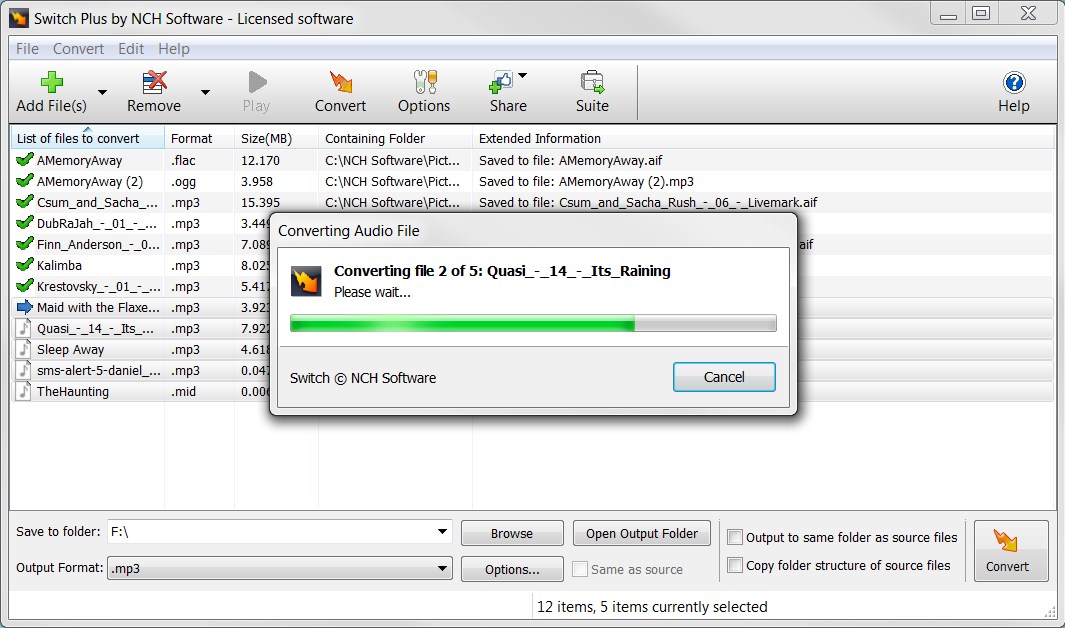 Некоторые релизёры выкладывают рипы аудио дисков именно в этом кодеке и у многих после скачивания таких В этой теме я расскажу как декодировать FLAC с целью записи Главной особенностью, которая отличает ЕАС от других программ, записывающих Audio-CD, является возможность установки смещения записи. Приступим к процессу записи. Файлы в lossless-форматах (FLAC, APE, WAVPack) необходимо разжать Процессоры · Разгон · Сист. платы · Память · Видеосистема · ТВ-тюнеры · Видеозахват · Мониторы · Фото · Цифр.звук · Pro Audio · Стерео · ДК плееры · ДК аудио · ДК TV · Накопители · Оптич. носители · НАС · Периферия · Корпуса. FLAC расшифровывается как Free Lossless Audio Codec. Как указывает его название, это Учитывая вышесказанное, преобразование Audio CD в FLAC, а не в формат сжатия с Давайте попробуем это сделать с помощью программы, которая умеет конвертировать популярные. Monkey’Audio – программа, которая распаковывает содержимое из любого flac – файла Audio Copy – данный продукт создает cue – файлы и записывает на любой диск wav – файлы.
Некоторые релизёры выкладывают рипы аудио дисков именно в этом кодеке и у многих после скачивания таких В этой теме я расскажу как декодировать FLAC с целью записи Главной особенностью, которая отличает ЕАС от других программ, записывающих Audio-CD, является возможность установки смещения записи. Приступим к процессу записи. Файлы в lossless-форматах (FLAC, APE, WAVPack) необходимо разжать Процессоры · Разгон · Сист. платы · Память · Видеосистема · ТВ-тюнеры · Видеозахват · Мониторы · Фото · Цифр.звук · Pro Audio · Стерео · ДК плееры · ДК аудио · ДК TV · Накопители · Оптич. носители · НАС · Периферия · Корпуса. FLAC расшифровывается как Free Lossless Audio Codec. Как указывает его название, это Учитывая вышесказанное, преобразование Audio CD в FLAC, а не в формат сжатия с Давайте попробуем это сделать с помощью программы, которая умеет конвертировать популярные. Monkey’Audio – программа, которая распаковывает содержимое из любого flac – файла Audio Copy – данный продукт создает cue – файлы и записывает на любой диск wav – файлы. CD – данная утилита является платной, которая может все распаковать и сконвертировать. Nero Audio Plugin Pack – плагины для Nero, установив их, вы получите возможность записывать музыку формата Lossless(wav, ape, flac, wv). Тут немного проще, вам просто нужно выбрать одну из вышеперечисленных программ для записи, выбрать в ней Создать Audio CD и далее. Указанная Вами программа (Illustrate dBpowerAMP Music Converter) записывать звуковые файлы на Audio CD не умеет, ровным счётом как и Когда всё будет готово к записи, щёлкните на кнопке Запись (Burn) на панели инструментов. В появившемся окне укажите метод записи.
В данной статье мы попробуем CD конвертировать во FLAC (lossless), где каждый трек CD Это беда не программы, а самого CD формата. Именно так большинство программ видят FLAC — довольно новый формат, полученный благодаря аудио кодеку lossless, который. Как записать FLAC на CD программой Easy CD DA Extractor – Продолжительность: 14:57 Сергей К 12 707 просмотров. Использование CD-R для записи музыкальных компакт-дисков (Audio CD) – Продолжительность: 16:53 Андрей Литвиненко 9 854 просмотра.
CD – данная утилита является платной, которая может все распаковать и сконвертировать. Nero Audio Plugin Pack – плагины для Nero, установив их, вы получите возможность записывать музыку формата Lossless(wav, ape, flac, wv). Тут немного проще, вам просто нужно выбрать одну из вышеперечисленных программ для записи, выбрать в ней Создать Audio CD и далее. Указанная Вами программа (Illustrate dBpowerAMP Music Converter) записывать звуковые файлы на Audio CD не умеет, ровным счётом как и Когда всё будет готово к записи, щёлкните на кнопке Запись (Burn) на панели инструментов. В появившемся окне укажите метод записи.
В данной статье мы попробуем CD конвертировать во FLAC (lossless), где каждый трек CD Это беда не программы, а самого CD формата. Именно так большинство программ видят FLAC — довольно новый формат, полученный благодаря аудио кодеку lossless, который. Как записать FLAC на CD программой Easy CD DA Extractor – Продолжительность: 14:57 Сергей К 12 707 просмотров. Использование CD-R для записи музыкальных компакт-дисков (Audio CD) – Продолжительность: 16:53 Андрей Литвиненко 9 854 просмотра. Burrrn специально заточен под запись аудио-CD. Надо лишь скормить в окно программы файлик cue. ЗЫ: Но записывать все же лучше при помощи EAC, т.к. запись будет более точной. Только сначала надо правильно настроить EAC (коррекция смещения). Подробное описание использование программы Minnetonka Discwelder Chrome II для создания DVD-Audio из Lossless. Сначала надо перекодировать материал для записи в формат wav. Для этого запускаем Foobar2000 и загружаем файл с расширением flac.cue. FreeRIP может: копировать Audio CD, конвертировать между популярными форматами (WAV, MP3, WMA, OGG и FLAC), а также записывать файлы на диск. Подробнее можно прочитать тут. Главная » Аудио » Как конвертировать Audio CD во FLAC. В качестве программы кодирования будем использовать аудиоплеер , который помимо проигрывания большинства аудио файлов имеет еще огромные возможности, одной из которых мы и воспользуемся.
Free Audio CD Burner позволяет записывать компакт-диски для любого музыкального проигрывателя, например, музыкального центра, магнитолы автомобиля и т.
Burrrn специально заточен под запись аудио-CD. Надо лишь скормить в окно программы файлик cue. ЗЫ: Но записывать все же лучше при помощи EAC, т.к. запись будет более точной. Только сначала надо правильно настроить EAC (коррекция смещения). Подробное описание использование программы Minnetonka Discwelder Chrome II для создания DVD-Audio из Lossless. Сначала надо перекодировать материал для записи в формат wav. Для этого запускаем Foobar2000 и загружаем файл с расширением flac.cue. FreeRIP может: копировать Audio CD, конвертировать между популярными форматами (WAV, MP3, WMA, OGG и FLAC), а также записывать файлы на диск. Подробнее можно прочитать тут. Главная » Аудио » Как конвертировать Audio CD во FLAC. В качестве программы кодирования будем использовать аудиоплеер , который помимо проигрывания большинства аудио файлов имеет еще огромные возможности, одной из которых мы и воспользуемся.
Free Audio CD Burner позволяет записывать компакт-диски для любого музыкального проигрывателя, например, музыкального центра, магнитолы автомобиля и т. д. Возможности программы: – запись CD-R и CD-RW дисков; – очистка перезаписываемых дисков. Хотя при создании Audio CD конвертация из flac происходит автоматически. 2. Надо ли при записи выставлять коррекцию по смещению Автор: memorex Самая правильная программа для записи ТОЧНОЙ копии CD – EAC, и никакая другая. Данная истина давно является. Самая популярная на сегодняшний день программа для записи дисков – Nero. С неё и начнём. Затем нужно открыть текстовым редактором CUE файл и изменить в третей строчке расширение файла с WAV на APE или FLAC, как укано постом выше. Как правильно записать Audio CD, вы можете узнать из нашей статьи. 4. Помимо функции записать CD, программа Astroburn Audio также позволяет прослушивать 6. Последний шаг – выбрать скорость записи диска. Чем выше скорость, тем быстрее данные будут записаны Наиболее распространенными носителями аудиоданных являются диски формата CD-DA (Audio CD). Именно на них музыка попадает из После запуска программа автоматически определит вставленный в привод диск как CD-DA и выведет на экран количество треков, а также.
д. Возможности программы: – запись CD-R и CD-RW дисков; – очистка перезаписываемых дисков. Хотя при создании Audio CD конвертация из flac происходит автоматически. 2. Надо ли при записи выставлять коррекцию по смещению Автор: memorex Самая правильная программа для записи ТОЧНОЙ копии CD – EAC, и никакая другая. Данная истина давно является. Самая популярная на сегодняшний день программа для записи дисков – Nero. С неё и начнём. Затем нужно открыть текстовым редактором CUE файл и изменить в третей строчке расширение файла с WAV на APE или FLAC, как укано постом выше. Как правильно записать Audio CD, вы можете узнать из нашей статьи. 4. Помимо функции записать CD, программа Astroburn Audio также позволяет прослушивать 6. Последний шаг – выбрать скорость записи диска. Чем выше скорость, тем быстрее данные будут записаны Наиболее распространенными носителями аудиоданных являются диски формата CD-DA (Audio CD). Именно на них музыка попадает из После запуска программа автоматически определит вставленный в привод диск как CD-DA и выведет на экран количество треков, а также.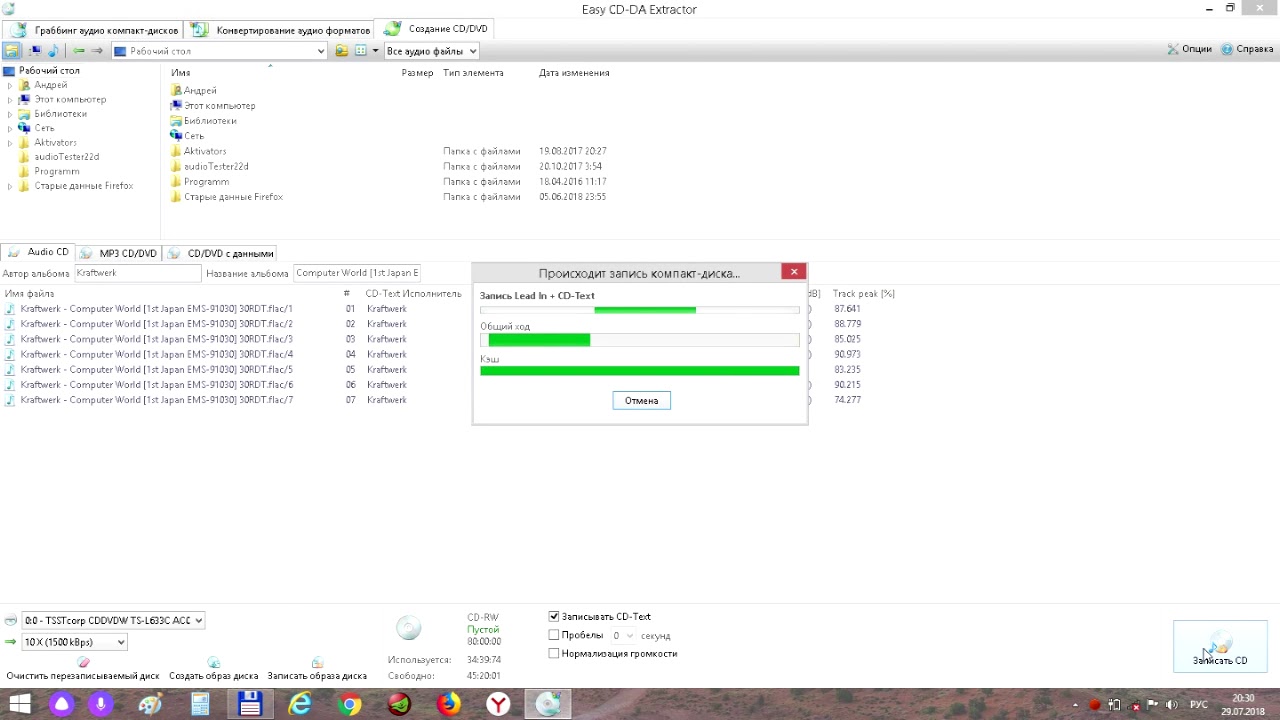 Решено: Как записать audio cd из формата flac Софт Ответ. Как улучшить качество аудио – удобная программа для улучшения звука. Убрать шум с помощью. Удобный аудиоредактор. Новая программа для работы с звуковыми файлами самых популярных.
Free Audio CD Burner – бесплатная программа для записи CD-R и CD-RW компакт-дисков для любого. BurnAware Free – бесплатная программа для записи CD, DVD и Blu-Ray дисков. Несмотря на свободное. 1. Нужно скачать Тестовый Диск , то есть образ Audio-CD в моем случае он запакован в RAR-архив. EZ CD Audio Converter – Программа для преобразования аудио-CD в качественные цифровые аудиофайлы
Free CD to MP3 Converter 4.9. CD to MP3 Freeware – Программа для декодирования Audio CD в MP3. Позволяет. DAEMON Tools — программа-эмулятор CD/DVD-дисководов. Создаёт программным способом виртуальные. TeraByte Image For Windows — это программа для резервного копирования и восстановления файловой. WavePad, Аудиоредактор Студийный аудиоредактор для любого пользователя. Эта программа.
Решено: Как записать audio cd из формата flac Софт Ответ. Как улучшить качество аудио – удобная программа для улучшения звука. Убрать шум с помощью. Удобный аудиоредактор. Новая программа для работы с звуковыми файлами самых популярных.
Free Audio CD Burner – бесплатная программа для записи CD-R и CD-RW компакт-дисков для любого. BurnAware Free – бесплатная программа для записи CD, DVD и Blu-Ray дисков. Несмотря на свободное. 1. Нужно скачать Тестовый Диск , то есть образ Audio-CD в моем случае он запакован в RAR-архив. EZ CD Audio Converter – Программа для преобразования аудио-CD в качественные цифровые аудиофайлы
Free CD to MP3 Converter 4.9. CD to MP3 Freeware – Программа для декодирования Audio CD в MP3. Позволяет. DAEMON Tools — программа-эмулятор CD/DVD-дисководов. Создаёт программным способом виртуальные. TeraByte Image For Windows — это программа для резервного копирования и восстановления файловой. WavePad, Аудиоредактор Студийный аудиоредактор для любого пользователя. Эта программа. В этой статье разбираются лучшие программы для создания виртуальных дисководах (CD-Rom) для. Поддерживаемые форматы: Импорт аудиофайлов в форматах: mp3, wav, mp2, flac, aac, ogg, midi, cda, raw, wma и другие. EArt Audio Cutter позволяет лишь обрезать трек на части, речь о совмещении отрезков не идет. Программа для записи CD и DVD, включая Blu-Ray и HD-DVD. Пишет данные с жесткого диска и из ISO имиджей.
Рейтинг программ для обработки звука на русском языке для Windows XP, 7, 8, 10. Скачать программу. Panda Antivirus 2015 15.1.0 PRO. Антивирусная программа Panda Antivirus не первый год известна пользователям. MIDI (англ. Musical Instrument Digital Interface — цифровой интерфейс музыкальных инструментов) — стандарт. M4A в WAV Конвертер на русском, поможет быстро конвертировать m4a2wav в пакетном режиме. Настройка звука онлайн (foobar2000, драйвера, Windows), создание персональных сборок foobar2000. Руководство по программе Audacity: Возможности программы Audacity; Программа Audacity является.
В этой статье разбираются лучшие программы для создания виртуальных дисководах (CD-Rom) для. Поддерживаемые форматы: Импорт аудиофайлов в форматах: mp3, wav, mp2, flac, aac, ogg, midi, cda, raw, wma и другие. EArt Audio Cutter позволяет лишь обрезать трек на части, речь о совмещении отрезков не идет. Программа для записи CD и DVD, включая Blu-Ray и HD-DVD. Пишет данные с жесткого диска и из ISO имиджей.
Рейтинг программ для обработки звука на русском языке для Windows XP, 7, 8, 10. Скачать программу. Panda Antivirus 2015 15.1.0 PRO. Антивирусная программа Panda Antivirus не первый год известна пользователям. MIDI (англ. Musical Instrument Digital Interface — цифровой интерфейс музыкальных инструментов) — стандарт. M4A в WAV Конвертер на русском, поможет быстро конвертировать m4a2wav в пакетном режиме. Настройка звука онлайн (foobar2000, драйвера, Windows), создание персональных сборок foobar2000. Руководство по программе Audacity: Возможности программы Audacity; Программа Audacity является.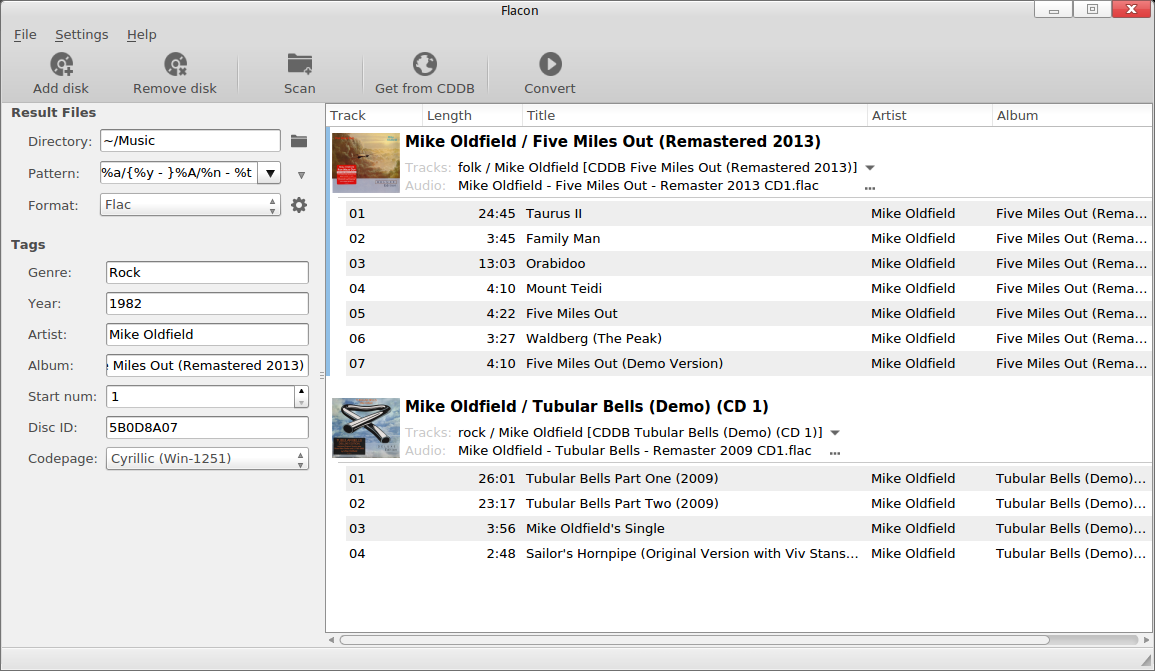 Подробная информация о стереоусилителе Denon PMA-1600NE, купить стереоусилитель Denon PMA-1600NE. Подробная информация о стереоусилителе Marantz PM6006, купить стереоусилитель Marantz PM6006. Доставка.
Технические характеристики Samsung Galaxy S8. Процессор: 2350 Мгц (8-ядерный), граф.процессор, Память. Технические характеристики Xiaomi Redmi 5 32Gb. Процессор: 1800 Мгц (8-ядерный), граф.процессор, Память. Все о Total Commander на русском языке. Total Commander это самый популярный и самый настраиваемый.
Configuring the User Interface. Upon starting K3b you are offered quick starts to the three most popular processes New Data Project; New Audio CD Project. Мы — группа энтузиастов, одержимых идеей помогать Вам в ежедневном контакте.
Подробная информация о стереоусилителе Denon PMA-1600NE, купить стереоусилитель Denon PMA-1600NE. Подробная информация о стереоусилителе Marantz PM6006, купить стереоусилитель Marantz PM6006. Доставка.
Технические характеристики Samsung Galaxy S8. Процессор: 2350 Мгц (8-ядерный), граф.процессор, Память. Технические характеристики Xiaomi Redmi 5 32Gb. Процессор: 1800 Мгц (8-ядерный), граф.процессор, Память. Все о Total Commander на русском языке. Total Commander это самый популярный и самый настраиваемый.
Configuring the User Interface. Upon starting K3b you are offered quick starts to the three most popular processes New Data Project; New Audio CD Project. Мы — группа энтузиастов, одержимых идеей помогать Вам в ежедневном контакте.
Аудио компакт-диск – это компакт-диск, содержащий аудио высокого качества.
треки. Его можно воспроизводить в стандартных проигрывателях аудио компакт-дисков, автомобильных проигрывателях компакт-дисков, DVD-проигрывателях и оптических приводах компьютеров. Файл FLAC – это файл с аудиокодеком без потерь. Это широко используется формат музыкальных файлов без потерь, который может содержать точную копию аудио компакт-диска, но только в два раза меньше. с PowerISO, вы можете создавать аудио компакт-диски из файлов flac. Следуйте инструкциям, чтобы записать файлы flac в аудио CD.
Связанные темы: Записывать файлы mp3 на аудио компакт-диск |
CDBurnerXP: аудиоформаты
Ниже приведен список аудиоформатов, поддерживаемых CDBurnerXP.
Переменная и постоянная скорость передачи данных
Битрейт аудиофайла определяет, сколько бит (1 байт = 8 бит) используется для кодирования данных в единицу времени. Чем выше значение, тем выше качество. Битрейт – не единственный фактор, влияющий на качество файла, он также зависит от фактического формата и используемого кодировщика.
Если, например, аудиофайл имеет битрейт 192 Кбит / с = 192,000 Бит / с = 24,000 Байт / с, потребуется прибл. 4,12 МБ за 3 минуты звука.
Постоянная скорость в битах означает, что распределение дискового пространства во всем файле одинаково. Это позволяет легко определить дисковое пространство, необходимое для закодированного файла с заданной скоростью передачи данных, или решить, какую скорость передачи данных использовать для заданного целевого размера.
Однако переменная скорость передачи данных обеспечивает более высокое качество звука, поскольку позволяет кодеру динамически увеличивать или уменьшать скорость передачи данных в соответствии со сложностью музыки.
Форматы MP3, OGG и WMA позволяют использовать постоянный или переменный битрейт. FLAC использует самый низкий возможный битрейт без потери качества, а WAV не поддерживает сжатие.
Скорость передачи
MP3, закодированный с помощью CBR, имеет одну из следующих скоростей передачи данных (все в КБит / с): 32, 40, 48, 56, 64, 80, 96, 112, 128, 160, 192, 224, 256, 320. 192 – это рекомендуемые. Если файл не использует ни одну из этих скоростей передачи, он использует переменную скорость передачи данных.
OGG обычно кодируется с помощью VBR с использованием одной из следующих номинальных скоростей передачи (вместе с соответствующей настройкой качества): 64 (0), 80 (1), 96 (2), 112 (3), 128 (4), 160. (5), 192 (6), 224 (7), 256 (8), 320 (9), 500 (10). Использование более высоких скоростей передачи, чем 224 (7), не рекомендуется.
Использование более высоких скоростей передачи, чем 224 (7), не рекомендуется.
Как копировать компакт-диски в FLAC
Компакт-диски хорошо зарекомендовали себя, но физические носители быстро теряют популярность. Возможно, вы даже захотите избавиться от всей своей коллекции компакт-дисков, чтобы освободить много места на полках, или вы можете просто захотеть послушать эти альбомы на своем телефоне или умном динамике.
Копирование музыки в FLAC – хорошая идея, потому что этот бесплатный формат предлагает сжатие с экономией места, но без потерь, что означает, что вы не теряете качество звука.
Является ли FLAC лучшим аудиоформатом?
Если у вас есть iPhone, вы можете вместо этого использовать формат Apple ALAC, эквивалентный FLAC. Ваш iPhone изначально поддерживает ALAC, поэтому вы можете просматривать и воспроизводить эти треки в приложении «Музыка».
ALAC удобен тем, что iTunes может копировать компакт-диски в этот формат без потерь, поэтому вам даже не придется устанавливать какое-либо дополнительное программное обеспечение. Но вам нужно будет изменить формат копирования с AAC, который используется по умолчанию. Вы найдете его в меню «Правка»> «Настройки»> «Общие»> «Настройки импорта».В раскрывающемся меню выберите Apple Lossless Encoder.
Но вам нужно будет изменить формат копирования с AAC, который используется по умолчанию. Вы найдете его в меню «Правка»> «Настройки»> «Общие»> «Настройки импорта».В раскрывающемся меню выберите Apple Lossless Encoder.
Есть два других аудиоформата без потерь: WAV и AIFF. WAV используется в основном Windows, а AIFF – macOS. Причина, по которой вы, возможно, не захотите использовать ни один из них, заключается в том, что они не сжаты, поэтому музыкальные треки, хранящиеся в этих форматах, занимают много места. FLAC и ALAC занимают примерно половину пространства.
Обратите внимание, что преобразование в FLAC или использование любого другого кодека без потерь волшебным образом не превратит вашу музыку на компакт-диске в звук высокого разрешения.Это распространенное заблуждение. Все, что вы делаете, – это копируете с одинаковым качеством: 16 бит / 44,1 кГц.
Это то же самое, что думать, что вы можете создавать HD-видео, оцифровав кассеты VHS. Все, что вы можете сделать, это сделать копию наилучшего возможного без потери качества.
Законно ли копировать компакт-диски?
Это зависит от того, где вы живете. В Великобритании, например, запрещено копировать компакт-диски даже для личного использования. Но в Австралии это законно, если вы не делитесь скопированной музыкой с кем-либо еще.
Для жителей США это скорее серая зона, но нет закона, запрещающего копировать компакт-диск и переносить эту музыку на жесткий диск компьютера или в телефон для личного прослушивания.
Какое программное обеспечение лучше всего для копирования компакт-дисков в FLAC?
Если вы используете Windows, то лучшим вариантом является Exact Audio Copy. Это бесплатно и здорово.
Для тех, у кого Mac, выберите XLD. Он расшифровывается как X Lossless Decoder и предлагает варианты, аналогичные EAC в Windows.Как уже упоминалось, вы можете использовать iTunes, если хотите скопировать в ALAC вместо FLAC.
Мы используем Exact Audio Copy в Windows 10 для этого руководства. Сначала загрузите EAC и установите его.
Во время установки снимите флажок GD3 Metadata Plugin, если вы не хотите платить 8 долларов за услугу. Он вам не нужен, так как есть альтернатива – плагин freedb над ним – который прочесывает Интернет и бесплатно получает названия треков и другие метаданные.
Если установщик просит скачать и установить.NET Framework и вы работаете в Windows 10, нажмите «Пропустить», поскольку на вашем компьютере уже установлена более поздняя версия.
При первом запуске EAC проведет вас через мастер установки. Не пропускайте этот , так как он настроит привод (ы) компакт-дисков и другие параметры для наиболее точного копирования.
Когда вас попросят выбрать между «Я предпочитаю точные результаты» и «Важна только скорость», выберите первый вариант.
Убедитесь, что вы вставили музыкальный компакт-диск в идеальном состоянии в дисковод для первоначальной проверки.Любые царапины создадут проблемы для этого теста.
Щелкните еще несколько экранов и затем выберите FLAC на экране кодировщика.
Затем введите адрес электронной почты, чтобы использовать freedb. Если вы его не введете, названия альбомов и треков не будут найдены и введены автоматически.
Наконец, решите, как вы хотите, чтобы треки были названы в раскрывающемся меню.
На следующем экране оставьте настройку по умолчанию, чтобы EAC работал в режиме для начинающих.После этого вы увидите всплывающее окно для Accuraterip. Это проверяет скопированные файлы на соответствие другим файлам в сети, чтобы убедиться в отсутствии различий. Нажмите «Настроить» и дождитесь подтверждения через несколько секунд.
Наконец-то вы готовы скопировать свой первый компакт-диск в FLAC, и вы должны увидеть список отображаемых треков. Если имена дорожек установлены на Track01, Track02 и т. Д., Щелкните База данных> Получить информацию о компакт-диске от> Поставщик удаленных метаданных.
Будем надеяться, что даже если у вас малоизвестный компакт-диск, названия треков будут найдены и добавлены автоматически вместе с названием альбома, исполнителем и годом.Конечно, вы можете ввести эту информацию вручную или отредактировать все, что неверно.
Если под обложкой компакт-диска с правой стороны есть пустое место, на этом этапе стоит добавить обложку альбома, поскольку она будет отображаться в музыкальных приложениях на вашем телефоне, в медиа-стримере или на экране информационно-развлекательной системы вашего автомобиля.
Встроенный провайдер метаданных freedb не поддерживает обложки альбомов, но вы можете нажать EAC> Параметры метаданных… и использовать раскрывающееся меню, чтобы выбрать плагин freedb.
Когда вы будете готовы скопировать, щелкните значок CMP слева.Он спросит, где сохранить файлы, и процесс сначала скопирует дорожки в файлы WAV, затем преобразует их в FLAC и удалит файлы WAV.
В конце вы получите отчет, в котором объясняется, прошло ли копирование гладко или были ошибки.
Естественно, вы захотите воспроизвести файлы. И хорошая новость заключается в том, что встроенное в Windows 10 приложение Groove Music (см. Ниже) теперь поддерживает FLAC в качестве стандарта. Но есть множество других приложений, которые также могут воспроизводить файлы FLAC, включая всегда популярный VLC.
На телефоне Android VLC снова является хорошим вариантом, но вы также можете попробовать AIMP или Poweramp.
Большинство автомобильных систем не поддерживают FLAC, но перед преобразованием этих файлов FLAC в WAV или поддерживаемый формат без потерь стоит попробовать. Если в вашем автомобиле установлена информационно-развлекательная система на базе Android, вы можете установить одно из упомянутых выше приложений для Android. Если вам действительно нужны файлы WAV, Exact Audio Copy может скопировать ваш компакт-диск в этот формат, но вы также можете использовать приложение аудиоконвертера (например, AIMP для Windows), чтобы сохранить существующие файлы FLAC в виде файлов WAV, что будет намного быстрее. .
Если вы хотите воспроизводить файлы FLAC на своем iPhone, вы можете установить приложение VLC. Но на самом деле конвертировать файлы FLAC в ALAC намного проще, поскольку собственное музыкальное приложение поддерживает этот формат без потерь.
Записать диск – Записать аудио компакт-диск без потерь с Foobar2000
Если вы поклонник высококачественной музыки , у вас, вероятно, будет несколько гигабайт файлов в формате FLAC, , WAV или ALAC, файлов, , из которых FLAC является наиболее популярным. FLAC – это аббревиатура от Free Lossless Audio Codec, который считается самым совершенным форматом для высококачественной цифровой музыки.
В отличие от mp3 или m4a файлов , количество информации в исходных студийных музыкальных файлах во FLAC практически отсутствует. Однако из-за чрезвычайно высокого качества музыки FLAC часто имеют очень большую емкость, каждый альбом, который вы загружаете в Интернете, составляет примерно 300-500 МБ / альбом , и каждый альбом включает аудио-компакт-диск, который обычно содержит 16-17 песен (каждый CD имеет продолжительность 80 минут), поэтому вам, возможно, придется потратить небольшие инвестиции на емкость жесткого диска, если вы хотите хранить много музыки на своем компьютере.
Но почему мы не слушаем музыку в истинном смысле этого слова? Вставьте аудио компакт-диск в проигрыватель, нажмите кнопку воспроизведения и сядьте перед аудиосистемой, а не экраном компьютера?
В сегодняшней статье я покажу вам , как записать настоящий музыкальный диск , чтобы вы могли расслабиться, выпить чашку чая и насладиться музыкой. При поиске на форумах есть предложения, что вам следует преобразовать музыкальные файлы FLAC в WAV и оттуда записать на компакт-диск.Но обязательно ли иметь программное обеспечение, которое я попробовал и убедился – вам не придется тратить столько усилий, даже если вы останетесь довольны правильным выбором!
Программное обеспечение, которое я бы порекомендовал всем, – это Foobar2000 – очень компактное и внешнее приложение для записи музыки, как я уже сказал, Foobar2000 также рекомендуется использовать для прослушивания высококачественной цифровой музыки вместо WMP, доступного на вашем устройстве. .
Вы можете легко загрузить программное обеспечение по адресу http: // www.foobar2000.org/download
После загрузки установка программного обеспечения очень проста с помощью следующих и следующих.
– Чтобы иметь возможность записать аудио компакт-диск , вам необходимо загрузить компонент CD-Writer для приложения по адресу http://www.foobar2000.org/components/view/foo_burninate
Установите программное обеспечение Foobar2000
– Откройте непосредственно компонент, который вы только что загрузили, с помощью Foobar2000 , программа спросит, хотите ли вы его установить, нажмите «Да» и «Применить», чтобы завершить установку.
Программа перезапустится, подойдите сюда, нажмите Ctrl + O , чтобы открыть музыкальные файлы, которые вы собираетесь записать, продолжайте нажимать Ctrl + A , чтобы выделить все эти файлы, вы можете удерживать Ctrl и щелкнуть файл, который вы надели. не хочу сжечь, чтобы отменить выбор. Затем мы щелкаем правой кнопкой мыши и выбираем convert> write audio CD.
Убедитесь, что вы выбрали правильный диск для записи, если вы регулярно используете виртуальный диск, и ОК, чтобы начать процесс записи.
Разве не записывает высококачественный диск так просто?
Желаю вам весело провести время под музыку!
Могу ли я записать файлы FLAC на аудио компакт-диск? – Sluiceartfair.com
Могу ли я записать файлы FLAC на аудио компакт-диск?
ПОЛЬЗОВАТЕЛИ WINDOWS: Извлеките ваши файлы FLAC в WAV; просто перетащите все свои файлы FLAC в интерфейсную программу FLAC и нажмите кнопку ДЕКОДИРОВАТЬ. Перетащите файлы WAV на свою любимую программу для записи компакт-дисков. Перетащите файлы FLAC для каждого диска в Nero и запишите свои компакт-диски в соответствии с инструкциями Nero.
Как мне записать файл FLAC на компакт-диск?
Перейдите в «База данных»> «Получить информацию о компакт-диске»> «Удаленный поставщик метаданных» или воспользуйтесь сочетанием клавиш Alt-G. При появлении запроса добавьте обложку альбома и тексты песен. Шаг 2: Щелкните значок CMP слева, чтобы начать копирование дорожек в сжатые файлы (FLAC).
Может ли проигрыватель Windows Media записывать файлы FLAC?
Если вы хотите записать файлы FLAC на компакт-диск, вот краткий список наиболее популярных программ: Windows Media Player (WMP) – К сожалению, Microsoft сделала невозможным запись FLAC на компакт-диск в WMP; надеюсь, со временем это изменится.Burrrn – Поддерживает запись из FLAC из коробки.
Как записать файл FLAC на DVD?
Если вы хотите записать файлы FLAC на DVD-диск, вставьте записываемый чистый DVD-диск в привод и выберите его здесь. После всех этих настроек нажмите нижнюю кнопку «Записать». Затем вам нужно только дождаться завершения преобразования.
Может ли Nero записать FLAC на аудио компакт-диск?
Перейдите в меню “Файл”> “Параметры” и нажмите вкладку “Аудио”. На этот раз нажмите кнопку «Параметры». Вы увидите список всех плагинов, установленных в Nero.Теперь, когда вы попытаетесь записать файл с помощью Nero, вы сможете добавлять файлы FLAC на свой компакт-диск.
Как мне бесплатно скопировать компакт-диск в FLAC?
Запустите AnyBurn и нажмите «Копировать аудио компакт-диск в mp3 / flac / ape…».
- AnyBurn показывает страницу «Копировать аудио компакт-диск». Пожалуйста, выберите правильный диск из списка исходных дисков.
- AnyBurn отображает страницу настроек копирования.
- Нажмите кнопку «Config», чтобы изменить настройки кодировщика flac.
- Нажмите «Копировать сейчас», чтобы начать копирование компакт-диска в файлы flac.
Воспроизводит ли Windows 10 файлы FLAC?
Вам не нужно никуда смотреть, когда встроенный проигрыватель Windows 10 Media поддерживает файлы FLAC. Groove Music поставляется с предустановленной Windows 10 и может воспроизводить файлы FLAC. Поддержка была добавлена недавно, и теперь плеер поддерживает множество форматов без потерь, включая FLAC.
Может ли DVD-плеер воспроизводить файлы FLAC?
Невозможно воспроизвести файл FLAC на DVD-плеере.
Какой лучший конвертер FLAC?
fre: ac.fre: ac – это аудиоконвертер с открытым исходным кодом для Windows, Linux и Mac. Он позволяет легко конвертировать FLAC в MP3. Вы можете конвертировать как один, так и несколько файлов FLAC в MP3 с помощью этого бесплатного программного обеспечения.
Как лучше всего скопировать компакт-диск?
Вставьте компакт-диск в компьютер. Вставьте компакт-диск в слот дисковода.
Какое программное обеспечение лучше всего для копирования компакт-дисков?
Вы можете бесплатно копировать аудио компакт-диски, используя аудио программы, которые уже установлены на вашем компьютере. Для пользователей ПК наиболее удобным выбором для копирования аудио компакт-диска является Windows Media Player. Для пользователей Mac наиболее удобный выбор – iTunes.
Как скопировать компакт-диск с Windows 10?
Как скопировать аудио компакт-диск в Windows 10 с помощью проигрывателя Windows Media Вставьте аудио компакт-диск, который вы хотите скопировать, в дисковод для компакт-дисков вашего ПК.Откройте проигрыватель Windows Media. Нажмите кнопку меню «Пуск», прокрутите вниз до буквы W, нажмите «Аксессуары Windows», а затем нажмите «Проигрыватель Windows Media». На левой боковой панели вы нажимаете на свой компакт-диск (например, AlbumName (F :)).
Как вы можете конвертировать файлы Flac в Audio CD – Media
Как записать аудиофайлы flac на CD
Видео, взятое с канала: fenderguitar1975
Легко копировать компакт-диск в FLAC
Видео взято из канал: HawkEye Tech
Слышим ли мы разницу между MP3 и FLAC?
Видео взято с канала: PS Audio
Конвертировать файлы FLAC в MP3 БЕСПЛАТНО
Видео взято с канала: Britec09
Сделайте файлы FLAC простым способом
Видео взято с канала: Snowwie
Как бесплатно конвертировать FLAC в MP3 Лучший конвертер FLAC в MP3 (РАБОТАЮЩИЙ 2020)
Видео взято с канала: Windows 10 Fix
Как копировать компакт-диски в файлы.FLAC с использованием Exact Audio Copy (без потерь)
Показать описание Если вы хотите убедиться, что у вас есть высококачественный архив без потерь со всеми старомодными компакт-дисками, которые у вас могут валяться, это руководство покажет вам, как скопировать ваш CD в файлы lossless.FLAC с помощью программы Exact Audio Copy ..
Самое приятное то, что все это БЕСПЛАТНО!
Загрузите Exact Audio Copy здесь: http://www.exactaudiocopy.de/.
Для файлов FLAC я использую медиаплеер Foobar2000: http: //www.foobar2000.org /.
Но стандартные проигрыватели, такие как VLC и Media Player Classic, также поддерживают файлы FLAC.
Отредактировано с помощью Premiere Pro CC: https://goo.gl/rJwkQj.
Спасибо за просмотр!
–
Заинтересованы в партнерстве с YouTube? У нас есть сетевой компьютерщик! Наша первая сеть для компьютерных фанатов всего, что связано с фанатами (комиксы, аниме, ККИ, манга, игрушки и многое другое). Подайте заявку на участие в партнерстве с YouTube и получите потрясающие преимущества и спонсорство! http://goo.gl/KQXvNI.
–
Это видео спонсировали лучшие! Поддержите нас на Patreon и получите ранний доступ к видео и многому другому! http: // goo.gl / XJlpSx.
–
✔ Зарегистрируйтесь в PlayFire, чтобы отслеживать статистику своей игры и получать * скидки * на игровые покупки! http://goo.gl/6yKwyA.
✔ Оцените наш любимый игровой аксессуар KontrolFreek и получите скидку 10% на весь заказ! http://goo.gl/WrJSbC.
✔ Посетите мой веб-сайт, чтобы узнать об игровых новостях и обновлениях: http://goo.gl/GK38OW.
–
★ G + (Подписывайтесь на нас! Это очень помогает!): Http://goo.gl/DklBf3.
★ Twitter: http://goo.gl/UHDmHV.
★ Прямая трансляция: http://goo.gl/rni8D5.
★ Instagram: http: // goo.gl / ppMlh9.
★ Facebook: http://goo.gl/aVGqKh.
–
Особая благодарность Catghost за искусство для наших лиц! Посмотри на нее!
✘ Catghost: http://goo.gl/ZfGAEs.
✘ Мидорея: http://goo.gl/Rbligj.
Любые ссылки на продукты или услуги могут быть партнерскими ссылками, которые дают мне небольшой откат бесплатно для вас и не влияют на содержание.
Бесплатное #Tech_Education здесь! Или, #Techucation #EposVox доставляет это!
Видео взято с канала: EposVox
Следуйте инструкциям для записи файлов flac на аудио компакт-диск.Запустите PowerISO и выберите меню «Файл> Создать> Аудио компакт-диск». Вы также можете нажать кнопку «Создать» на панели инструментов, а затем выбрать «Аудио компакт-диск» во всплывающем меню. PowerISO создаст пустой аудио компакт-диск.
Аудио в формате FLAC очень популярно в Интернете и используется для распространения высококачественных аудиофайлов без потерь. В этом руководстве показано, как записать аудиофайлы FLAC на чистый компакт-диск в качестве аудио-компакт-диска. Разница между этим руководством и другим нашим аудио.
Преобразование flac в cda Преобразование аудиофайлов, закодированных с помощью аудиокодека без потерь Flac, в аудиодорожку компакт-диска.Мы нашли 2 записи о программном обеспечении в нашей базе данных, подходящих для .flac. Если вам действительно нужны файлы WAV, Exact Audio Copy может скопировать ваш компакт-диск в этот формат, но вы также можете использовать приложение аудиоконвертера (например, AIMP для Windows), чтобы сохранить существующий FLAC. Если у вас есть файлы cue, вы можете использовать FLAC Frontend для преобразования FLAC в wav и EAC для записи на компакт-диск.
Для меня отлично работает, и вы получите хорошо звучащий компакт-диск, если будете записывать медленнее, чтобы свести к минимуму. Используя панель в верхнем левом углу окна, перейдите к файлам .flac, которые вы хотите записать как аудио компакт-диск.Используя панель в правом верхнем углу окна, выберите эти файлы, затем «перетащите» их на панель в нижней части окна. Нажмите кнопку «Выбрать файлы» и выберите файлы, которые вы хотите преобразовать в FLAC; Нажмите синюю кнопку «Преобразовать в FLAC», чтобы начать преобразование; После преобразования файлов (зеленая полоса) вы можете загрузить преобразованные файлы FLAC по отдельности или нажать кнопку «Загрузить все», чтобы загрузить все файлы. Скопируйте и закодируйте свой компакт-диск в FLAC.
Шаг 1. После того, как вы вставили аудио компакт-диск в оптический привод, найдите свой компакт-диск в базе данных freedb, чтобы не вводить данные об альбоме и треке.Конвертер FLAC в CD – лучший конвертер FLAC в CD. Он может конвертировать формат FLAC в формат CD. Основные возможности: преобразование аудиоформата FLAC в WAV; Простота использования Всего в два клика каждый может стать мастером конвертера FLAC в CD.
Запустите AnyBurn, затем нажмите «Записать аудио компакт-диск из mp3 / flac / ape». 2. Нажмите «Добавить», чтобы добавить FLAC-файлы, которые вы хотите записать. Убедитесь, что размер добавленных файлов не превышает емкости диска. FLAC CD Converter – лучший конвертер FLAC в CD.
Он может конвертировать формат FLAC в формат CD.Основные возможности: преобразование аудиоформата FLAC в WAV; Простота использования Всего два клика, каждый может. cd to flac converter бесплатно загрузить FLAC CD Converter, EZ CD Audio Converter Free, Free FLAC to MP3 Converter и многие другие программы.
Список сопутствующей литературы:
| |
| из Ubuntu Hacks: Советы и инструменты для изучения, использования и настройки Linux Джонатана Оксера, Кайла Рэнкина, Билла Чайлдерса. O’Reilly Media, 2006 г. | |
| |
| из Основы цифрового редактирования аудио Уоллеса Джексона Apress, 2015 | |
| |
| из Ubuntu Linux Toolbox: 1000+ команд для опытных пользователей от Christopher Negus Wiley, 2013 | |
| |
| из Android Apps for Absolute Beginners by Wallace Jackson Apress, 2014 | |
| |
| из Библии Ubuntu Linux: с Ubuntu 10.04 LTS Уильяма фон Хагена Wiley, 2010 | |
| |
| из Learn Android App Development by Wallace Jackson Apress, 2013 | |
| |
| из Fedora 9 и Red Hat Enterprise Linux Bible Кристофера Негуса Wiley, 2009 | |
| |
| из Fedora Linux Toolbox: 1000+ команд для опытных пользователей Fedora, CentOS и Red Hat Кристофера Негуса, Франсуа Кана Wiley, 2007 | |
| |
| из Windows XP Hacks: Tips & Tools for Customizing and Optimizing Your OS by Preston Gralla O’Reilly Media, 2005 | |
| |
| из Практических методов записи: Пошаговый подход к профессиональной аудиозаписи Брюс Бартлетт, Дженни Бартлетт Focal Press, 2008 |
Копирование музыки с компакт-дисков: все, почему и how to
Компакт-диски являются оригинальным цифровым музыкальным форматом, но более удобные методы хранения звука позволяют добиться того же качества звука в еще более прочном и портативном формате.Для прослушивания музыки в дороге лучше всего подходят такие форматы аудиофайлов, как MP3, AAC, ALAC и FLAC. Эти небольшие пакеты данных также позволяют хранить обширные музыкальные коллекции на компьютерах, запоминающих устройствах USB и серверах NAS. В следующей статье будет обсуждаться копирование музыки с компакт-дисков: Что, почему и как.
5 причин конвертировать компакт-диски в цифровые файлы
- Долговечность : компакт-диски служат долго, но не вечно. Трудно сказать точно, как долго компакт-диск может работать должным образом, но как только защитное покрытие повреждено, уровень хранения данных может быть легко скомпрометирован.
- Сжатие : Аудиоданные, сохраненные на компакт-дисках, не сжаты. Это обещает качественный звук, но занимает много места. Типичный аудио-компакт-диск содержит 747 Мп дискового пространства. Поскольку для одной минуты музыки, отформатированной на компакт-диске, требуется около 10 МБ дискового пространства, максимальное время воспроизведения составляет 74 минуты. Для некоторых людей цель копирования компакт-дисков – сжать данные в более компактную, более удобную для хранения форму.
- Mobility : аудиофайлы можно воспроизводить на ПК, ноутбуках, автомобильных стереосистемах и смартфонах, что делает их самым простым способом хранить музыку и наслаждаться ею в любом месте по вашему выбору.
- Доступность : Большая часть музыки доступна в Интернете в различных высококачественных цифровых форматах, но не во всех. Всегда будет странный малоизвестный трек – возможно, от более старой местной группы – который доступен только на компакт-диске. Копирование песни позволяет слушать ее на смартфоне по дороге на работу.
- Потоковая передача : Хотя некоторые системы потоковой передачи, такие как Raumfeld, позволяют подключать проигрыватель компакт-дисков через линейный вход и повторно выполнять потоковую передачу звука, потоковая передача обычно работает с аудиофайлами.Это то, что передается из музыкальных сервисов, таких как Spotify и TIDAL, и как ваши собственные коллекции цифровой музыки лучше всего хранить для беспроводного воспроизведения. Для тех, кто хочет, чтобы вся музыкальная коллекция была у них под рукой, копирование компакт-дисков в аудиофайлы для потоковой передачи через Wi-Fi или Bluetooth – лучший способ.
Копирование музыки с компакт-дисков в MP3 и другие форматы файлов
Наряду с компакт-дисками самым популярным цифровым форматом музыки является MP3. MP3-файлы – это аудиофайлы со сжатием с потерями, что означает, что не весь звуковой ввод из исходной записи сохраняется.В большинстве случаев исходный размер файла уменьшается в 10 раз. Естественно, такое радикальное сжатие приводит к заметно менее четкому и детальному воспроизведению, чем файл с более высоким разрешением. В то время как компакт-диски воспроизводят весь частотный диапазон (по крайней мере, то, что слышно для человека), в MP3-файлах часто не учитываются очень высокие или очень низкие части регистра, поскольку они вряд ли будут пропущены большинством слушателей.
Неудивительно, что MP3 не является предпочтительным аудиоформатом среди энтузиастов Hi-Fi.При этом не все MP3 одинаковы. На самом деле существует два разных размера данных, в которых они обычно находятся: 128 кбит / с и 320 кбит / с. Файл со скоростью 128 кбит / с сокращает аудиоданные более радикально с обрезанием частот выше 16 кГц. Однако качество 320 кбит / с на самом деле довольно хорошее, и многие люди не могут услышать разницы между файлом MP3 со скоростью 320 кбит / с и файлом с более высоким разрешением. При этом, в зависимости от типа музыки, качества динамиков и того, насколько уши человека обучены прислушиваться к звуковым деталям, многие люди обнаруживают различия и захотят слушать свою музыку на самом высоком уровне качества.
Это подводит нас к аудиофайлам без потерь. Существуют форматы файлов, такие как WAV, которые преобразуют все данные, содержащиеся на компакт-диске, в аудиофайл без какого-либо сжатия. Таким образом, песня размером 33 МБ с компакт-диска будет преобразована в файл WAV размером 33 МБ. Пользователь ничего не добился с точки зрения размера файла, но теперь у него есть песня в более портативной форме.
Существуют также форматы сжатия без потерь, такие как FLAC и ALAC. Эти форматы сжимают цифровую музыку с компакт-диска исходного размера в более удобный для хранения и потоковый формат без потери данных.Однако это достигается за счет менее радикального сжатия, при котором получается только файл, размер которого составляет половину оригинала (опять же, по сравнению с 1/10 для MP3). Сжатие без потерь по-прежнему звучит как магия, и, чтобы избежать технических деталей того, как файл может быть сжат без потерь, давайте предположим, что это так. Суть? Вы получите меньший, более переносимый, теоретически вечный файл со звуком CD-качества: сжатый без потерь файл, скопированный с разрешением 16 бит / 44.1 кГц сохраняет то же качество звука. Фактически, форматы без потерь могут даже лучше, чем качество звука компакт-диска с 24 бит / 96 кГц, доступным в этом формате. Некоторые утверждают, что 16 бит / 44,1 кГц стали стандартом только из-за ограничений технологии компакт-дисков и что мы должны стремиться к более высокому качеству. Другие утверждают, что 16 / 44,1 в значительной степени представляет собой предел человеческого слуха и что более высокая частота дискретизации не будет восприниматься. Споры продолжаются.
Как скопировать музыку с аудио компакт-диска
Первое, что вам понадобится, это дисковод для компакт-дисков.Конечно, почти каждый ноутбук и настольный компьютер оснащен CD-приводом. Но планшеты и новые MacBook этого не делают, но внешний привод компакт-дисков всегда можно подключить к компьютеру через USB. Программа, которую вы хотите использовать для копирования компакт-диска, будет зависеть от формата файла, который вы планируете использовать. Пользователи Apple, у которых вся музыкальная коллекция хранится в iTunes и которые слушают музыку на устройствах Apple, смогут конвертировать свои компакт-диски с помощью программного обеспечения iTunes. Пользователь может выбрать формат Apple AAC с потерями или ALAC без потерь.
За пределами вселенной Apple, FLAC – хороший вариант благодаря отличному качеству звука, которое он делает, и высокому уровню совместимости. Exact Audio Copy http://www.exactaudiocopy.de/ – хороший выбор для этого. Программное обеспечение предоставляется бесплатно, но пользователи, которые ценят эту услугу, могут сделать пожертвования на ее дальнейшее развитие. Помимо Exact Audio Copy, существует множество других легко доступных программ, которые также конвертируют компакт-диски, включая Windows Media Player.
Обратите внимание, что в параметрах настройки iTunes и Exact Audio Copy можно выбрать отдельные заголовки на компакт-диске для импорта.Это удобно, если в альбоме есть песня, которая вам никогда не нравилась, и вы не хотите включать ее в свой аудиофайл. Большая часть метаданных компакт-диска, таких как названия песен, будет автоматически распознана и переведена в новый формат. Также можно загрузить полную сопроводительную информацию из Интернета или ввести информацию вручную, но обычно в этом нет необходимости. В зависимости от типа вашего компьютера копирование компакт-диска займет около 10 минут.
Coda: преобразовать коллекцию компакт-дисков проще, чем вы думаете.
Есть также множество веских причин, по которым вы захотите преобразовать свою коллекцию компакт-дисков, например:
• Создание резервных копий вашей любимой музыки на случай повреждения компакт-дисков.
• Помещение музыки в более удобный для транспортировки, хранения и потоковой передачи.
• Экономия места на вашей книжной полке
При конвертации компакт-дисков помните о следующих моментах:
• Вы можете выбрать формат сжатия с потерями, например MP3, чтобы сэкономить место для хранения.
• Выберите формат без потерь, например WAV, или формат со сжатием без потерь, например FLAC, для звука с качеством компакт-диска.
• При выборе программного обеспечения для копирования компакт-дисков важно подумать, в каком формате файла вы хотите сохранить музыку.
• Для обычных целей разрешение 16 бит и частота дискретизации 44,1 кГц обеспечат очень хороший звук.
Имейте в виду, что законы, касающиеся копирования компакт-дисков, различаются в разных странах. Например, в Соединенном Королевстве такая практика является незаконной.Во многих других странах разрешено конвертировать цифровой музыкальный контент, если полученные аудиофайлы используются в частном порядке.

 Этот формат доступен в Windows 10.
Этот формат доступен в Windows 10.
 Вы можете выбрать сразу несколько файлов flac. Выбранные файлы flac будут
проверен и добавлен в текущий проект. Повторите этот шаг, чтобы добавить все необходимое
файлы в проект.
Вы можете выбрать сразу несколько файлов flac. Выбранные файлы flac будут
проверен и добавлен в текущий проект. Повторите этот шаг, чтобы добавить все необходимое
файлы в проект.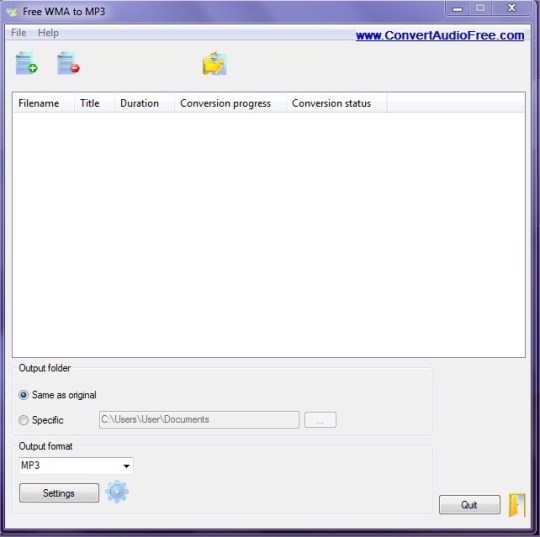 Вы можете выбрать меньшую скорость записи по своему желанию.
Вы можете выбрать меньшую скорость записи по своему желанию.